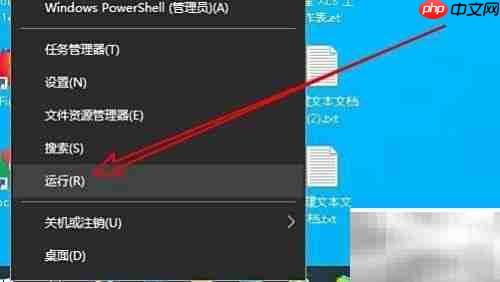
在Windows 10操作系统中,如何启用节能模式的控制选项?下面将为您详细说明具体操作流程,助您快速完成设置。
1、 首先,右键点击任务栏上的开始按钮,在弹出的菜单中选择“运行”命令。

2、 在打开的“运行”对话框中输入:powershell,然后按下回车键,启动Windows PowerShell程序。
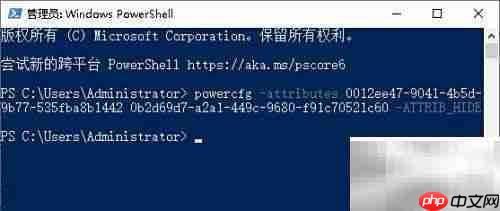
3、 在PowerShell窗口中,粘贴并执行以下命令:powercfg -attributes 0012ee47-9041-4b5d-9b77-535fba8b1442 0b2d69d7-a2a1-449c-9680-f91c70521c60 -ATTRIB_HIDE
此命令用于取消隐藏特定电源属性,使节能模式选项显现。建议以管理员身份运行PowerShell,确保权限足够。该操作涉及系统级电源配置,请谨慎执行,避免影响正常电源管理功能。

4、 再次右击开始按钮,在菜单中选择“设置”进入系统设置界面。
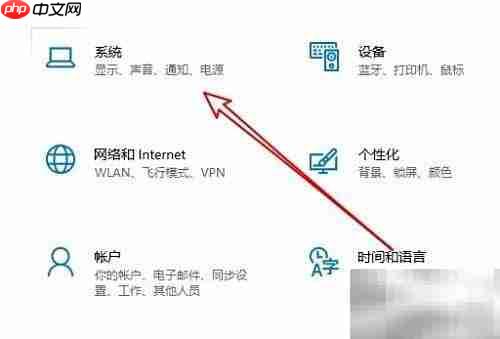
5、 在Windows设置窗口中,点击“系统”图标,进入显示、通知、电源等相关设置页面。

6、 在左侧导航栏选择“电源和睡眠”,然后在右侧找到并点击“其他电源设置”链接。
7、 在弹出的电源选项窗口中,选择当前使用的电源计划,点击其下方的“更改计划设置”。
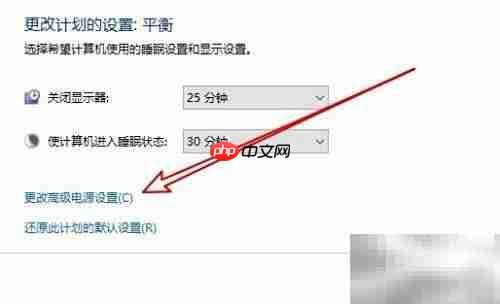
8、 进入编辑界面后,点击“更改高级电源设置”按钮,打开高级配置窗口。

聚彩手机商城系统,是一款专业于手机销售的独立手机网店系统,他拥有众多的手机参数选项,以及傻瓜式的设置选项,让您可以在5分钟内建立起专业而强大的手机销售网站。他拥有多套模版可以实时切换,前台拥有新闻中心、手机中心、配件中心、软件下载、手机报价、发货查询、保修查询、分店查询、产品的对比功能,代理与加盟的申请等功能,他拥有完善的会员中心,会员等级设置等,集成在线支付接口,超强SEO,可以设置所有页面的t
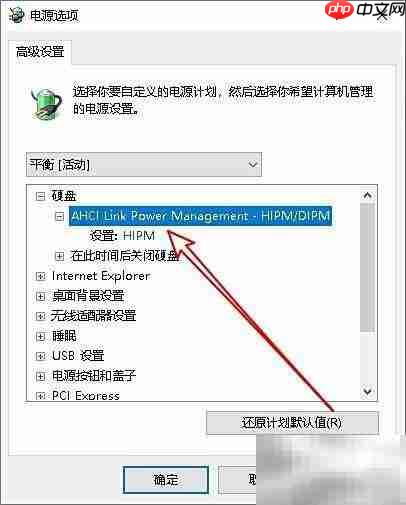
9、 此时,在高级电源设置对话框中,您会发现已成功添加节能模式的相关调节选项,可根据需要进行自定义调整。
10、 总结步骤如下:
11、 右键开始按钮,选择“运行”。
12、 输入“powershell”并回车,打开命令行工具。
13、 执行指定的powercfg命令,解除节能模式选项的隐藏状态。
14、 返回开始菜单,打开“设置”应用。
15、 进入“系统”分类设置页面。
16、 点击左侧“电源和睡眠”,再点击右侧“其他电源设置”。
17、 选择当前电源计划,点击“更改计划设置”。
18、 继续点击“更改高级电源设置”进入详细配置。
19、 此时,节能模式的调节功能已在电源选项中显示,用户可自由配置相关参数。




























